С помощью телефона
Понять, как обновить Meizu M3s без стороннего оборудования, сможет даже неопытный пользователь, достаточно изучить подробные инструкции и четко им следовать.
Скачать прошивку с официального сайта
Для того чтобы смартфон обновился, необходимо скачать обновление для M3s. Сделать это можно на официальном сайте разработчиков. В Интернете предлагается множество различных сторонних сайтов с прошивочными файлами, но использовать их не рекомендуется, так как это может повлечь за собой полный отказ функций телефона.
Итак, чтобы загрузить официальную версию прошивки, следует перейти на ресурс производителя и выбрать в списке обновлений название нужной модели. Для скачки вполне подойдет стандартный браузер устройства.
Проверка имени файла и расширения
После того как завершилась загрузка файла, требуется проверить правильность имени и расширения. Искать скачанную прошивку нужно в папке «Download» или «Browser» с помощью встроенного «Проводника». Обновление обязательно должно называться «update.zip» и находиться в архиве. Ни в коем случае нельзя извлекать его из архива. Это приведет к повреждению скачанной прошивки.
Если имя и расширение правильные, то можно перемещать прошивочный файл во внутреннюю память устройства, чтобы система смогла обнаружить его в режиме разработчика.
Запускаем смартфон в Recovery mode
Теперь остается подать сигнал смартфону, чтобы запустилась перепрошивка. Для этого необходимо выключить гаджет, а во время включения открыть меню «Recovery mode» с помощью одновременного зажатия клавиши питания и увеличения громкости. Далее следует два простых шага:
- В появившемся списке выбрать пункт «System Upgrade»;
- Из предложенных вариантов выбрать «Clear Data». Если на устройстве находились какие-либо важные данные, то до запуска этого процесса необходимо сделать резервную копию или переместить их на карту памяти, иначе они будут утеряны.
Перезагрузка смартфона Meizu
Для стабилизации работы смартфона после установки обновлений ПО рекомендуется сделать полную перезагрузку. То есть, когда закончится процесс перепрошивки и телефон включит рабочий стол, следует сразу же его перезагрузить.
Для Мейзу обновление может послужить хорошую службу и вернуть бывшую работоспособность и функциональность.
Шаг 1: Подготовка к прошивке Meizu M3 Note
Перед тем как начать процесс прошивки Meizu M3 Note на Android 7, нужно убедиться, что у вас есть все необходимые материалы и выполнены следующие условия:
1. Убедитесь, что ваш телефон Meizu M3 Note заряжен более чем на 50%. Это предотвратит внезапное отключение во время прошивки, что может привести к непредвиденным последствиям.
2. Сделайте резервную копию всех важных данных на вашем телефоне Meizu M3 Note. Во время процесса прошивки можно потерять все данные, поэтому резервная копия поможет восстановить информацию после прошивки.
3. Скачайте необходимое программное обеспечение и файлы прошивки для Meizu M3 Note. Вы можете найти их на официальном сайте Meizu или в других надежных источниках. Убедитесь, что файлы загружены и извлечены в отдельную папку на вашем компьютере.
4. Установите на компьютере необходимое программное обеспечение для прошивки Meizu M3 Note. Вам понадобится программное обеспечение для прошивки, такое как SP Flash Tool или MTK Droid Tools, а также драйверы USB для вашего телефона.
5. Включите режим разработчика на вашем телефоне Meizu M3 Note. Для этого перейдите в Настройки > О телефоне > Нажмите 7 раз на ‘Версия MIUI’ для активации режима разработчика, а затем включите разработчикские параметры, найдя их в Настройки > Дополнительные настройки > Разработка.
После выполнения всех этих условий, вы будете готовы к процессу прошивки Meizu M3 Note на Android 7.
Прошивка Мейзу через программу SP Flash Tool
Помимо вышеописанного существует иной способ прошивки устройства – через FlashTool. Он подразумевает использование специального приложения, скачиваемого на компьютер.
Обновление через ФлешТул считается безопасным, поскольку данная программа имеет статус официальной.
Пошаговая инструкция:
- Установить программу для прошивки Мейзу со всеми ее дополнительными компонентами (как правило, они загружаются одним архивом).
- Скачать файл прошивки (официальный, как описано выше, или кастомный).
- Создать резервную копию данных со смартфона.
- Перейти на телефоне в режим Recovery Mode.
- Подключить выключенный телефон к компьютеру и запустить программу.
- Указать путь MT(модель процессора)_Android_scatter_emmc.txt и нажать кнопку «Открыть».
- Поставить галочку напротив «DA DL All With Check Sum», чтобы не превратить гаджет в «кирпич».
- Нажать «Firmware-Upgrade».
После проделанных действий начнется загрузка прошивки. Об этом оповестят разноцветные полосы в нижней части меню. По завершении процедуры на экране появится зеленый круг, означающий успешную операцию. Сразу после этого телефон разрешается отсоединять от ПК и спокойно пользоваться уже обновленным ПО.
Первое включение после обновления может занять много времени – это считается нормой, поэтому паниковать не стоит.
Существует ли версия прошивки под Meizu M3
FlashTool является удобным инструментом для прошивки andriod аппаратов Meizu, так как большинство из них используют процессоры MTK. Неудобство заключается в наличии необходимых прошивок, ведь не каждую из них получится через эту программу. Для meizu m3 note прошивка под flashtool существует, однако найти ее не так просто, хоть и возможно.
Эта прошивка используется сервисными центрами, с помощью которой они восстанавливают «кирпичи» — смартфоны, утратившие работоспособность из-за сильного сбоя. Для ее установки, помимо FlashTool может понадобиться дополнительное программное обеспечение, что не всегда удобно.
Стоит учесть, что есть M и L версии той модели Мейзу, и для L не существует прошивки под FlashTool. Если попытаться установить на нее неподходящую, то со 100% вероятностью телефон будет «окирпичен».
Прошивка Мейзу через программу SP Flash Tool
Помимо вышеописанного существует иной способ прошивки устройства – через FlashTool. Он подразумевает использование специального приложения, скачиваемого на компьютер.
Пошаговая инструкция:
- Установить программу для прошивки Мейзу со всеми ее дополнительными компонентами (как правило, они загружаются одним архивом).
- Скачать файл прошивки (официальный, как описано выше, или кастомный).
- Создать резервную копию данных со смартфона.
- Перейти на телефоне в режим Recovery Mode.
- Подключить выключенный телефон к компьютеру и запустить программу.
- Указать путь MT(модель процессора)_Android_scatter_emmc.txt и нажать кнопку «Открыть».
- Поставить галочку напротив «DA DL All With Check Sum», чтобы не превратить гаджет в «кирпич».
- Нажать «Firmware-Upgrade».
После проделанных действий начнется загрузка прошивки. Об этом оповестят разноцветные полосы в нижней части меню. По завершении процедуры на экране появится зеленый круг, означающий успешную операцию. Сразу после этого телефон разрешается отсоединять от ПК и спокойно пользоваться уже обновленным ПО.
Подводные камни
Поговорим о рисках, связанных с покупкой аппаратов и сложностью эксплуатации. В первую очередь о Xiaomi. Так как смартфоны компании очень популярны (одно из первых мест по штучным продажам в Китае), их подделывают — покупая смартфон на Aliexpress по очень «вкусной» цене, есть риск купить подделку.
![]()
С Meizu ситуация немного проще — вы покупаете смартфон с китайской прошивкой, русификация которой уже проведена или будет проведена вами, или покупаете смартфон с международной прошивкой. Первый способ чреват разве что проблемами с обновлениями, а подделки Meizu встречаются намного реже, чем Xiaomi, потому что на родном рынке эта компания менее популярна.
Отличия Flyme 6 и Flyme 7
Большинство пользователей стремятся установить себе Флайм 7 по одной причине – новая версия существенно отличается от предыдущей. Нововведения не всегда заметны при первом взгляде, но на самом деле их тут достаточно много, поэтому пользоваться седьмой оболочкой интересно и приятно.
Теперь разберемся с обновлением подробнее. В нем появились следующие новшества:
- Функция Face Unlock. Она позволяет сканировать лицо пользователя и по полученным данным разблокировать устройство. Процесс распознавания занимает буквально секунду.
- Искусственный интеллект One Mind. Эта система обеспечивает улучшенную работу системы, ускоренный запуск приложений и некоторые визуальные изменения.
- Дизайн значков. Вид изменился не существенно, поэтому все папки и программы легко будет отыскать с первого раза.
- Анимация. Она стала более плавной, но в то же время ускоренной.
- Передача файлов через QR код. Это необходимо для отправки изображений, видео и прочих файлов с одного смартфона на другой.
- Обнаружение вирусов. Скорость этого процесса значительно увеличена, что предотвращает вероятное заражение.
- Алфавитный указатель приложений. Проведя по левой или правой части экрана вверх/вниз удастся найти любую программу по ее названию.
- Режим защиты глаз. Для его работы производитель добавил дисплею естественные цвета, которые уменьшают угрозу повреждения зрения и нагрузку во время чтения.
- Режим защиты слуха. Под ним подразумевается автоматическая адаптация уровня звука при подключении наушников (проводных и беспроводных), а также уведомления о продолжительности прослушивания музыки, что способствует снижению опасности для органов слуха.
- Автоматическая ретушь лица. Она срабатывает во время осуществления видеозвонков по WeChat и предназначается для ускоренного улучшения внешнего вида пользователя.
Данный перечень изменений не является плным. В остальном пользователи сами заметят изменения – ускорение отзыва программ, обновленный дизайн страниц, скоростная разблокировка по отпечатку пальца и т.д.
Какие есть способы обновления Android до новой версии на Мейзу
Каждый владелец устройства Meizu знает о наличии на нем фирменной оболочки, без ведома которой что-либо изменить в системе невозможно. Именно поэтому даже обновить Flyme и Android отдельно друг от друга не удастся.
Далее мы рассмотрим варианты обновления смартфона до Андроид 7 и последующих версий на примере Meizu Note 8. Пользователям предоставляется выбор из двух способов – официального и неофициального.
Официальный (по воздуху)
Возможность обновления телефонов Meizu «по воздуху» весьма удобна, проста и не требует никаких сложных действия со стороны пользователя. Но при этом запустить процесс перехода на новую версию ОС возможно лишь при наличии такого обновления в официальном репозитории. Проверяется обновление следующим образом:
- Перейти в «Настройки».
- Открыть вкладку «Обновление системы».
- Дождаться окончания проверки.
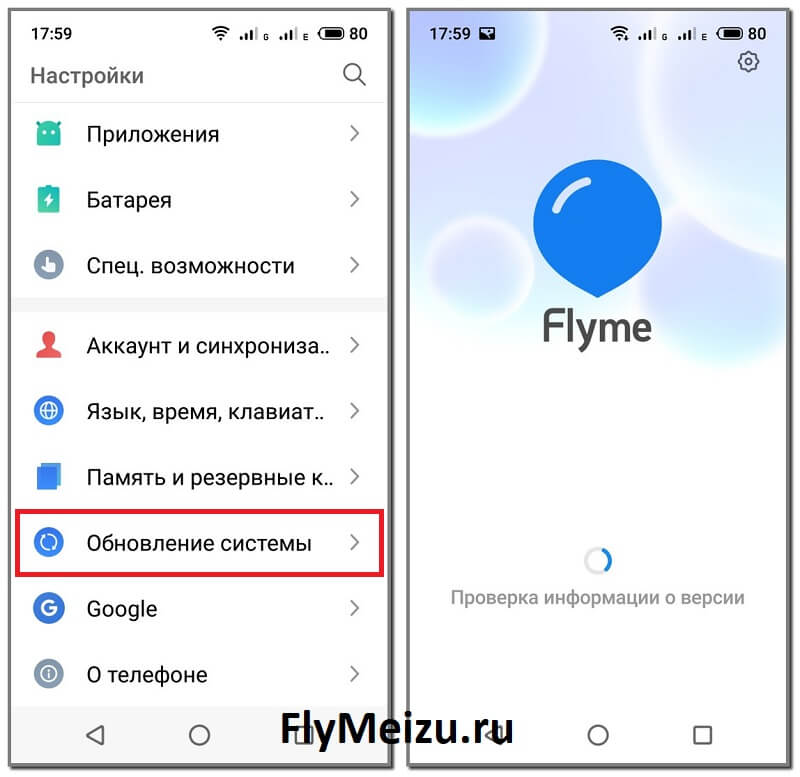
Если устройство предложит установить новую версию Flyme, следует нажать синюю кнопку «Обновить» внизу экрана. Этот процесс занимает до 10 минут.
Помимо этого возможно воспользоваться более долгим способом и скачать новую прошивку с официального сайта. Этот вариант подойдет при переходе как на Flyme 6, так и на Flyme 7.
Не официальный
Владельцы смартфонов которые не получили обновление до Андроид 8 или 9, предлагаются кастомные прошивки. Они позволяют изменить некоторые настройки гаджета. Перепрошить телефон с их помощью по вышеописанной схеме не удастся. Для этого потребуется скачать модифицированный файл с просторов интернета (например, они имеются на сайте 4PDA в темах с неофициальными прошивками) на компьютер, перенести его на смартфон.
После, на 4PDA нужно найти пост с подробной инструкцией с обновлением для своей модели Meizu.
Как установить чистый Андроид на Мейзу
На сегодняшний день «голый» Андроид только начинает появляться в устройствах Meizu, но большая часть этой продукции все еще работает вместе с фирменной оболочкой. Так называемая «чистая» операционная система отличается от варианта с надстройкой и больше подходит людям, привыкшим пользоваться простыми Android-устройствами.
Избавиться от интерфейса фирменной оболочки поможет лишь сторонний лаунчер. Его можно установить из официальных магазинов приложений Google Play и App Store.
Developer:
Price:
Free
Developer:
Price:
Free
Рассмотрим два наиболее распространенных варианта:
- GO лончер EX 2016. Программа существенно меняет как рабочий стол, так и меню приложений. К примеру, здесь появляются игры, темы, эффекты, инструменты и прочее.
- POCO Launcher 2.0. Этот лаунчер является одним из лучших. Его разработала компания Xiaomi, для своих моделей линейки Pocophone. Он не вносит серьезных изменений – здесь лишь появляется меню с разделением программ на категории и удобные настройки самого лаунчера.
Перед началом работы с любым из лаунчеров потребуется выбрать обои и предоставить приложению доступ к файлам. Сразу после этого пользователь сможет свободно пользоваться измененным интерфейсом.
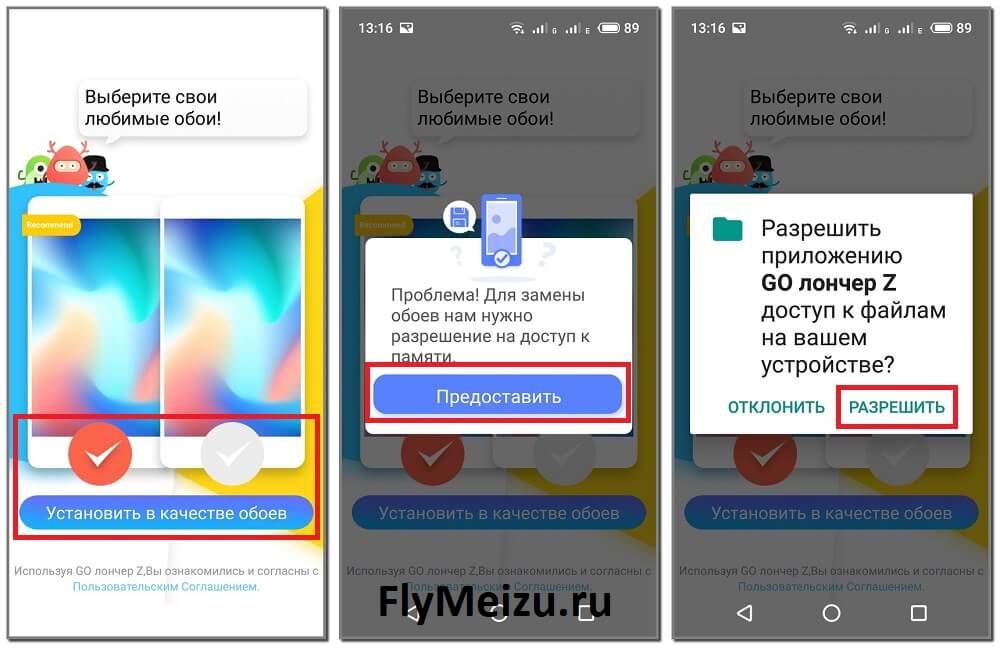
Бонус: прошивка Meizu POP
Не так давно в коллекции устройств Meizu появилась новинка: беспроводные наушники Мейзу Поп. Это два полутораграммовых источников звука, соединяющиеся со смартфоном при помощи технологии Bluetoth. Сейчас данное устройство пользуется большой популярностью, однако далеко не все пользователи осознают необходимость регулярного обновления.
После выхода устройства многие жаловались на отставание звука от картинки в YouTube. Помочь в решении проблемы может официальная прошивка наушников. Перепрошивка осуществляется через специальное приложение, доступное на форуме 4pda – ссылка. Программа переведена с китайского на русский язык, поэтому воспользоваться ей сможет любой желающий. Для перепрошивки потребуется открыть скачанное приложение и выполнить несколько действий с наушниками. Обновление займет не более 5-10 минут при правильном выполнении всех представленных инструкций.
Видео перепрошивки Meizu POP
Создание резервной копии
Возможность создания бэкапа значительно минимизирует возможные риски при перепрошивке. Для создания правильной резервной копии необходимо четко соблюдать инструкцию, которая изложена ниже:
- Откройте предустановленное приложение «Настройки»;
- В разделе «О телефоне» кликните на «Память» и выберете пункт «Резервная копия»;
- Нажмите кнопку «Сделать бэкап», после чего выделите необходимые вам файлы;
- На время перепрошивки смартфона переместите полученный файл резервной копии на стороннее мобильное устройство или компьютер;
- После окончания обновления перекиньте его обратно на телефон, где восстановите информацию через тот же пункт меню «Резервная копия».
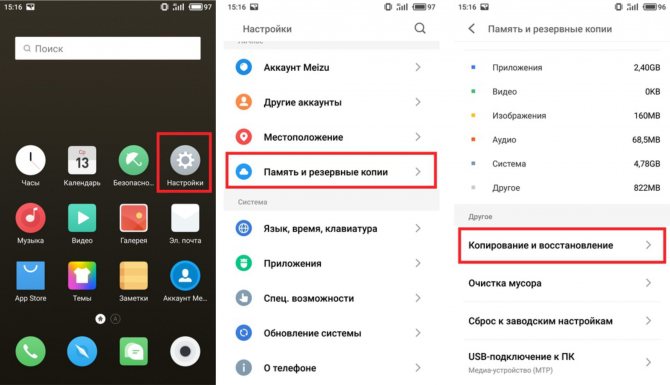
Meizu M3 Note
Прошивка или перепрошивка сегодня будет рассматриваться на примере самого популярного смартфона в России от компании — Meizu M3 Note. Но это не значит, что владельцы других устройств могут с грустью закрывать вкладку в браузере — на самом деле принцип действий один и тот же для всех устройств, меняется лишь то, что вы будете скачивать. Например, файл прошивки для каждого устройства свой, однако, способ выполнения перепрошивки остаётся таким же. Поэтому каждый найдёт здесь то, что ему надо.
Если быть честным и объективным, то в плане дизайна устройство очень сильно напоминает смесь iPhone 6 и флагманов Samsung. Довольно странное копирование, ибо нельзя сказать, что дизайн Айфонов является идеальным. Вообще, сейчас сложно придумать что-нибудь «эдакое» для сенсорных телефонов, где переднюю часть занимает только экран
Поэтому производители зачастую забывают про внешний вид, акцентируя внимание только на начинке и интерфейсе операционной системы

Устройства Meizu имеют собственную оболочку Android, которая отличается от стандартной гугловской. Об удобстве её говорить сложно, так как это личное дело каждого: кому-то удобен iOS, кому-то Android с оболочкой от Samsung — TouchWiz. Но, если вы являетесь бывшим владельцем Андроида, то проблем в работе с устройствами Мейзу у вас не должно возникнуть.
ШАГ 2: Установка прошивки на телефон Meizu
При выборе «Очистить данные» удаляются все личные данные (такие как, заметки, электронная почта и контакты). Тогда как на SD-карте останутся нетронутыми фото, игры и приложения… и т. д. (Если её не будет в устройстве). Уже доступное системное разрешение (ROOT), пользователь должен выбрать «Очистить данные». Для того чтобы удалить данные телефона, после этого обновится прошивка, в противном случае это может вызвать ненормальную ошибку системы или приложения.
1) Скопируйте прошивку «update.zip» на телефон, откройте «Документы» и нажмите на «update.zip», чтобы обновить прошивку.
Как откатить Flyme 7 на Flyme 6
Пользователи стремятся установить Flyme 7, не задумываясь о недостатках этой прошивки. А они здесь, конечно же, имеются, как и в любом обновлении. Поняв это, владельцы устройств Мейзу желают возвращения предыдущей версии Флайм, но сделать это без инструкции им не удается.
Простой сброс настроек или удаление аккаунта Флайм вряд ли помогут устранить все неполадки системы. Поэтому приняв решение вернуть предыдущую оболочку, следует пройти следующие этапы:
- Скачать Flyme 6 с официального сайта.
- Переместить файл в корневую папку телефона.
- Осуществить запуск архива, как это делалось при переходе на Flyme 7.
Как узнать версию прошивки на текущее время? Для этого потребуется перейти в «Настройки», а затем открыть вкладку «О телефоне» и найти там строку «Версия прошивки». Сколько времени занимает обновление? На него потребуется потратить около 10 минут.
Обновление оболочки Flyme – не такая уж сложная процедура, какой она кажется на первый взгляд. Провести ее сможет каждый пользователь, независимо от его навыков владения смартфоном Meizu. Установив новую прошивку саморучно, удастся сэкономить деньги на сервисном центре и вдоволь насладиться улучшениями. А если оболочка по какой-то причине не придется по душе, ее возможно будет откатить до предыдущей версии – доступная инструкция для этого также представлена в статье.
Восстановите контроль: простая инструкция по прошивке Meizu M3 Note
Прошивка – это процесс обновления программного обеспечения устройства, который может помочь восстановить контроль над вашим смартфоном Meizu M3 Note. Если ваш телефон работает медленно, зависает или имеет другие проблемы, прошивка может быть полезным решением.
Шаг 1: Подготовка
- Сделайте резервную копию всех важных данных, так как прошивка может привести к потере информации.
- Убедитесь, что у вас есть достаточно заряда аккумулятора или подключите устройство к источнику питания.
- Загрузите прошивку для Meizu M3 Note с официального сайта компании Meizu.
Шаг 2: Установка прошивки
- Подключите ваш Meizu M3 Note к компьютеру с помощью USB-кабеля.
- Перейдите в папку, где находится загруженный файл прошивки, и распакуйте его.
- Запустите программу для прошивки, которая поставляется вместе с прошивкой.
- Следуйте инструкциям на экране, чтобы установить прошивку на ваш Meizu M3 Note.
Шаг 3: Перезагрузка и настройка
После установки прошивки ваш Meizu M3 Note автоматически перезагрузится. После перезагрузки вам потребуется выполнить некоторые настройки, чтобы настроить устройство по своему вкусу. Эти настройки включают выбор языка, подключение к Wi-Fi, настройку учетной записи Google и другие параметры.
Шаг 4: Восстановление данных
Если вы создали резервную копию данных перед прошивкой, теперь можно восстановить эти данные на вашем Meizu M3 Note. Это можно сделать через облачные сервисы, такие как Google Drive или через специальные программы для восстановления данных.
Шаг 5: Проверка работы
После завершения всех настроек и восстановления данных, рекомендуется проверить работу вашего Meizu M3 Note. Убедитесь, что все функции работают правильно, проверьте производительность устройства и тестируйте приложения, чтобы убедиться, что они запускаются без проблем.
Следуя этой простой инструкции, вы сможете восстановить контроль над вашим Meizu M3 Note и наслаждаться более стабильной и быстрой работой вашего смартфона.
С помощью компьютера
Если по какой-либо причине нет возможности скачать обновление из Интернета прямиком на мобильное устройство, есть второй способ — использовать для перепрошивки ПК.
Стоит отметить, что на ручное обновление системы гарантии никто не дает. То есть проворачивать все действия пользователю придется на свой страх и риск
Обратите внимание, что для прошивки смартфона через компьютер необходимо следующее:
- Само мобильное устройство;
- Кабель USB для соединения ПК и смартфона. Рекомендуется использовать только оригинальный шнур;
Скачать прошивку
Так же, как и в первом варианте, для начала необходимо скачать прошивку для Мейзу М3с с официального ресурса. Следует выбирать только тот вариант прошивки, который подходит для вашей модели смартфона. Если по ошибке загрузить не тот файл, девайс после обновления превратится в «кирпич». Поэтому делать все необходимо очень внимательно.
К слову, использовать ручной вариант перепрошивки требуется только тогда, когда производители перестали предлагать автоматическое обновление устройства из «облака». В любых других ситуациях лучше отдать предпочтение автоматизированной системе обновления прошивки. Сохраняем прошивку в корень на карту памяти (micro sd) и вставляем ее в телефон.
Проверка имени файла и расширения
При этом следует еще раз проверить название и расширение файла. Называться он должен «update.zip» и никак иначе, а находиться должен строго в архиве.
Подключение телефона в Recovery mode
Следующий шаг — вход в меню разработчиков. Выше было описано, как это делается на телефонах Мейзу (после выключения зажимаются кнопки питания и громкости).
- В появившемся списке выбрать пункт «System Upgrade»;
- Из предложенных вариантов выбрать «Clear Data». Если на устройстве находились какие-либо важные данные, то до запуска этого процесса необходимо сделать резервную копию или переместить их на карту памяти, иначе они будут утеряны.
Прошивка
Остается только дождаться завершения процесса перепрошивки и можно наслаждаться работой обновленного смартфона.
- https://ainotech.com/meizu-m3-mini-m688u-proshivka-vosstanovlenie/
- https://meizuguru.ru/reshenie-problem/proshivka-m3-mini
- https://meizugid.ru/blog/proshivka/m3s.html
Подготовительный этап
Определенный перечень операций, выполненных перед прошивкой Meizu M3 Mini, позволяет обеспечить быстрое проведение переустановки Андроид, возможность сохранения данных из телефона и их восстановление впоследствии. Крайне рекомендуется ознакомиться с инструкциями по выполнению каждой подготовительной и прошивочной операции от начала до конца и только после этого переходить к их выполнению.
Типы прошивок
Компания Meizu, в зависимости от региона, для которого предназначается конкретный аппарат, оснащает свои смартфоны системой FlymeOS разных типов. Различить прошивки можно путем выяснения буквенного индекса, присутствующего в обозначении номера сборки.
В смартфонах модели Meizu M3 Mini официальными методами может быть установлена система с индексами: «Y» (YunOS – устаревшая ОС, практически не используется); «A» (универсальная, для международного рынка); «UY», «QY», «MY» (специфические решения «заточенные» под мобильных операторов из Китая).
Вероятно, самой печальной новостью для владельцев рассматриваемого девайса будет тот факт, что официальной «глобальной» прошивки (обозначается индексом «G») для смартфона не существует, а вышеперечисленные типы Андроид-оболочек изначально не оснащаются переводом интерфейса на русский язык. Кроме того, в наиболее приемлемых для установки в модель официальных системах от Meizu с индексом «A» отсутствуют сервисы Google и они изобилуют китайскими модулями, абсолютно бесполезными и лишними для пользователей из нашей страны.
Другими словами, чтобы обеспечить максимальное соответствие программной части Меизу М3 Мини потребностям пользователя из русскоязычного региона, официальную прошивку придется модифицировать. Также можно прибегнуть к установке неофициальных решений, уже подготовленных для аппарата пользователями-энтузиастами и выложенных на просторах Глобальной сети.
О том, как модернизировать системное ПО M3 Mini различными методами, рассказано ниже в статье, но изначально следует инсталлировать в смартфон официальную FlymeOS 6.3.0.2A – последнюю на момент создания настоящего материала версию системы для рассматриваемого аппарата. Именно на указанной сборке ФлаймОС функционировал аппарат, используемый для проведения экспериментов, описанных ниже. Ссылку на загрузку пакета с указанной сборкой для инсталляции можно найти в описании «Способа 1» прошивки модели ниже в статье.
Драйвера и режимы работы
В общем случае (когда программная часть смартфона работает нормально) при проведении переустановки системного ПО рассматриваемой модели сопряжение с компьютером потребуется лишь для копирования пакетов с ОС в память девайса. Но в ситуации, когда устройство не загружается в Андроид, требует восстановления системного ПО и т.п. без ПК с установленными специализированными драйверами не обойтись.





























